
Turinys:
- Autorius John Day [email protected].
- Public 2024-01-30 10:46.
- Paskutinį kartą keistas 2025-01-23 14:59.
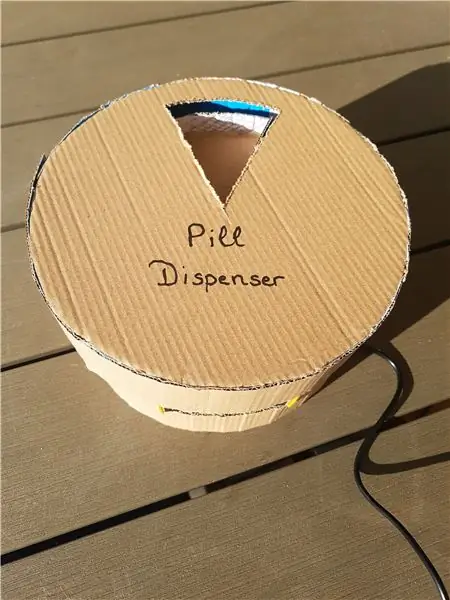
Tai yra mano automatinis tablečių dozatorius. Aš tai padariau savo mokyklos projektui. Priežastis, kodėl aš tai padariau, buvo ta, kad mano vaikino močiutė turi gerti daug tablečių, ir jai labai sunku žinoti, kurią ji tuo metu turi gerti. Taigi aš padariau tablečių dozatorių, kuris jums duoda tinkamą tabletę tinkamu laiku.
Mes taip pat turėjome sukurti šio kurso svetainę. Čia yra nuoroda į svetainę:
1 žingsnis: Jums reikalingi komponentai:
Čia pateikiamas jums reikalingų komponentų sąrašas:
- „Raspberry Pi 3“modelis B+
- 16 GB „micro SD“
- „Raspberry Pi“maitinimas 5, 1V/2, 5A
- Žalias šviesos diodas
- Mėlynas LED
- Garsinis signalas
- LCD ekranas su I2C
- Lietimo jutiklis
- LDR
- MCP3008
- Žingsninis variklis su vairuotoju (ULN2003A)
- RFID
- Bandomoji Lenta
- Rezistorius 10K omų 5%
- 2 x rezistorius 470 omų 5%
Dėl būsto, kurį naudojau:
- Vilna
- Kartonas
- Klijų pistoletas
- Super klijai
Bet jūs taip pat galite padaryti būstą tokį, kokio norite.
2 veiksmas: „Raspberry Pi“prijungimas prie „Wi-Fi“
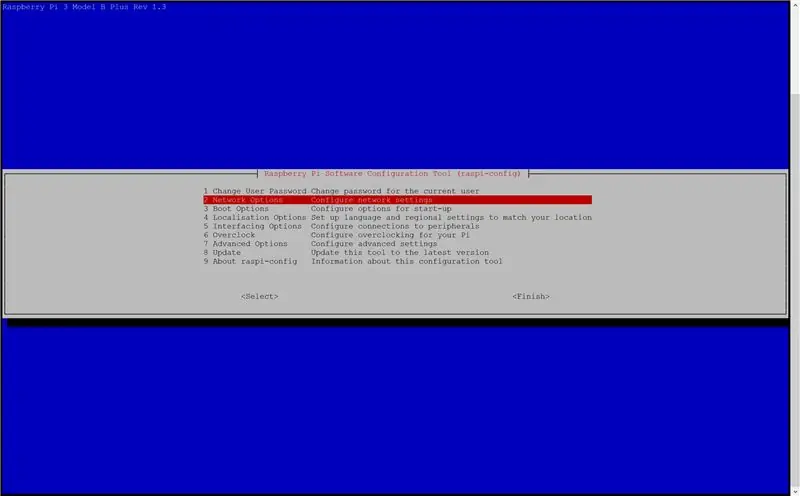
Jei esate prisijungę prie „Pi“, galite nustatyti „Wi-Fi“atlikdami šiuos veiksmus.
sudo raspi-config
- Eikite į Tinklo parinktys.
- Eikite į „Wi-Fi“.
- Įveskite savo SSID (tinklo pavadinimą).
- Įveskite savo slaptažodį.
Dabar turėtumėte turėti prieigą prie „Wi-Fi“ir atnaujinti „Pi“naudodami šį kodą.
sudo apt atnaujinimas
sudo apt upgrade -y
Tai užtikrina, kad jūsų Pi yra atnaujintas.
3 žingsnis: Aparatūra
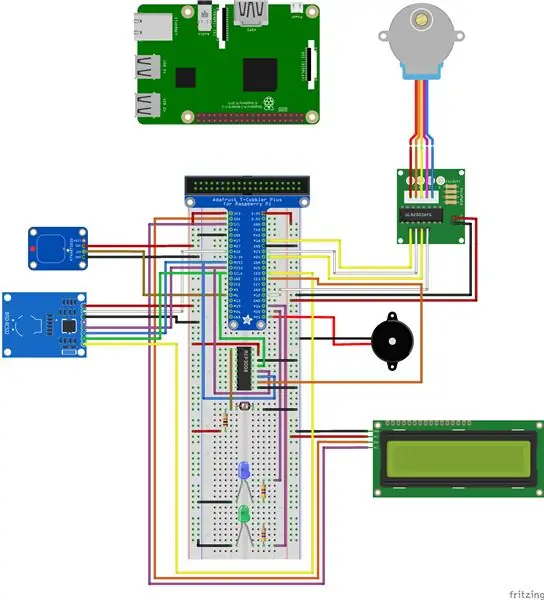
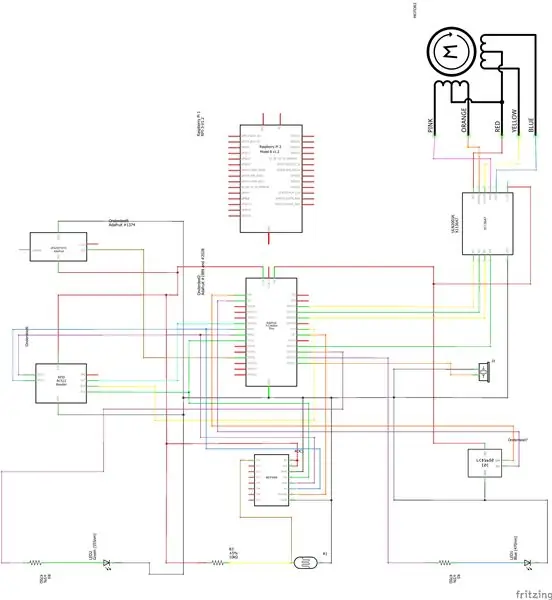
Dabar, kai jūsų „Pi“yra visiškai paruoštas, galite pradėti kurti grandinę.
Prieš pradėdami projektą, turėjome sudaryti schemą su mūsų projekto dalimis ir elektros schema. Pradžioje mano schema buvo šiek tiek kitokia, tačiau tai yra rezultatas. Baigę piešti schemą, galite pradėti ir kurti grandinę. Jei norite, galite atsisiųsti schemą čia.
4 žingsnis: SQL duomenų bazė
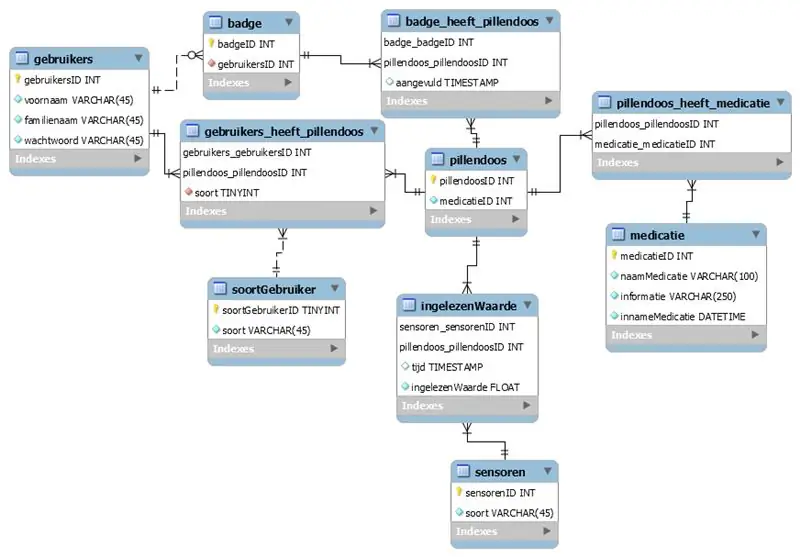
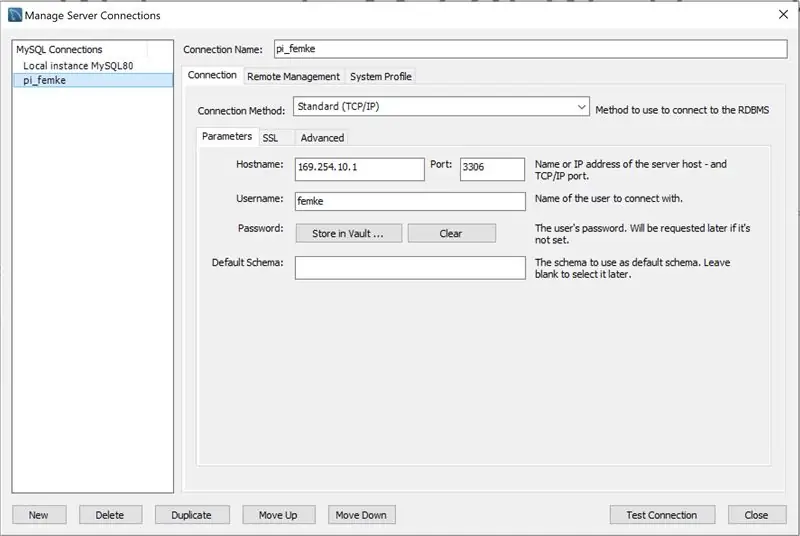
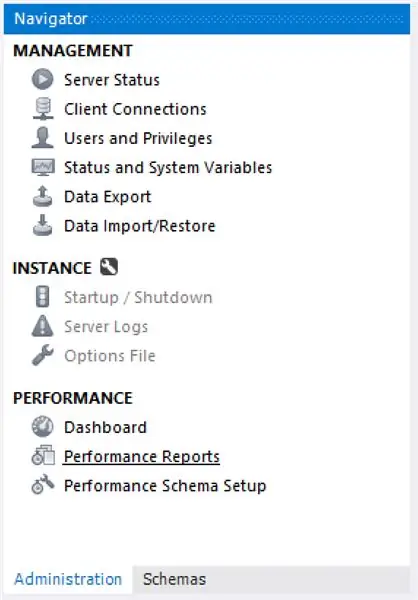
Laikas sukurti duomenų bazę. Atidarykite „MariaDB“aplinką savo „Pi“naudodami žemiau esantį kodą.
Pirmiausia sukurkite vartotoją su:
KURTI NAUDOTOJĄ 'mct'@'%' IDENTIFIKAVO 'mct';
Tada įsitikinkite, kad jis turi visas privilegijas:
SUTEIKITE VISAS PRIVILIEGIJAS *. * Į „mct“@'%“SU PASIRINKIMU;
Paskutinis, bet ne mažiau svarbus dalykas - viską nuplaukite:
PLŪŠIMO PRIVILEGIJOS;
Dabar paleiskite paslaugą iš naujo:
sudo paslauga mysql iš naujo
Atidarykite „MySQL Workbench“. Užmegzkite naują ryšį. Daugiau informacijos rasite paveikslėlyje. Dabar atidarykite importavimą, importuokite failą ir vykdykite kodą.
5 žingsnis: svetainė
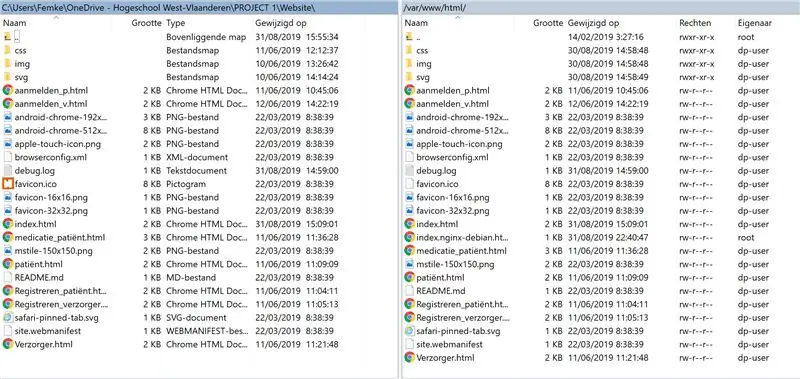
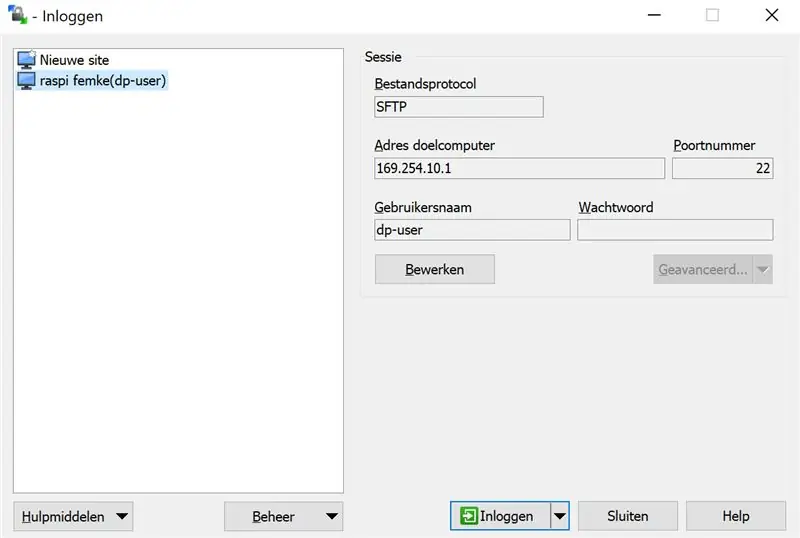
Norėdami įdėti žiniatinklio serverį į savo Pi, pridėkite šį kodą prie savo Pi:
sudo apt -get install apache2 -y
Norėdami gauti prieigą kaip dp vartotojas:
sudo chown dp-user: root *
Norėdami pasiekti aplanką ir pridėti failų.
sudo chown dp-user: root/var/www/html
Atidarykite „WinSCP“. Sukurkite naują seansą ir užpildykite failą kaip paveikslėlyje. Pasirinkite failus ir vilkite juos į aplanką var/www/html.
6 žingsnis: būstas
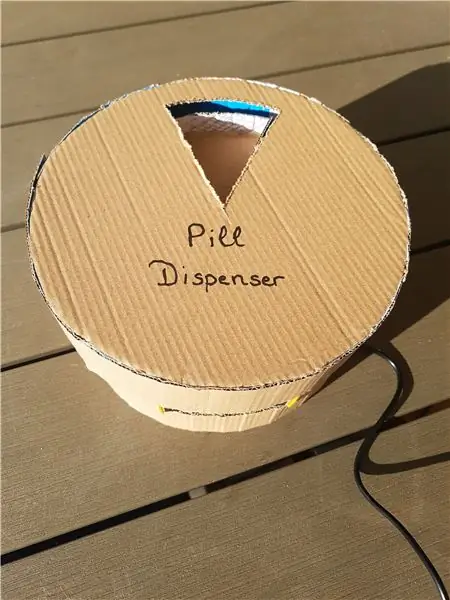
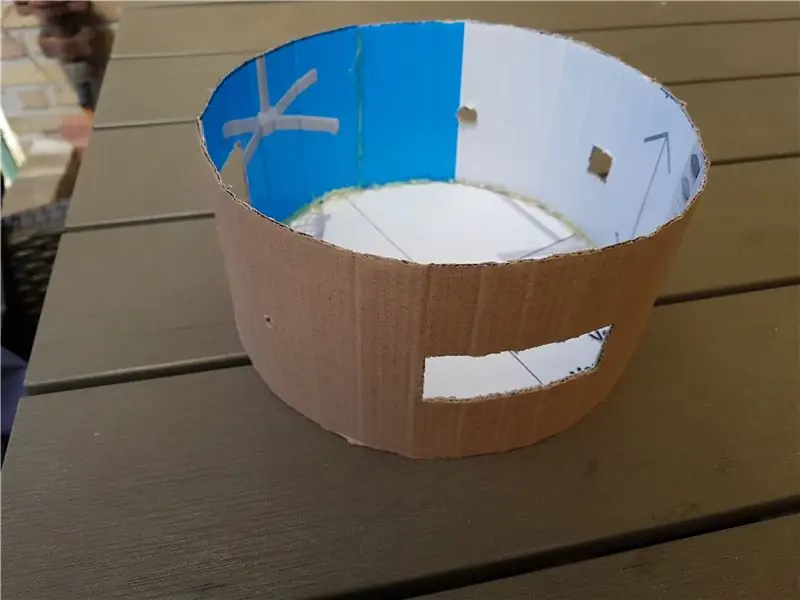
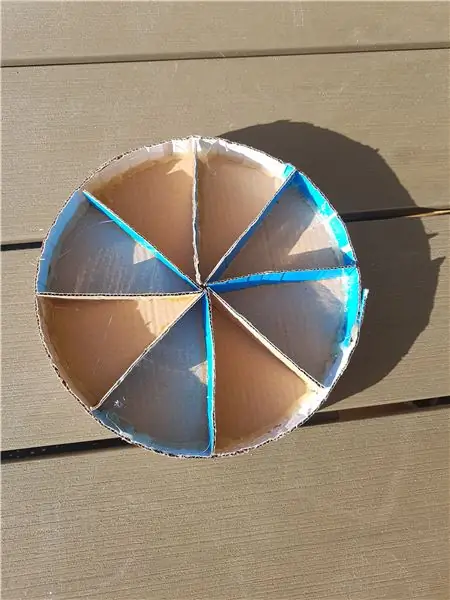
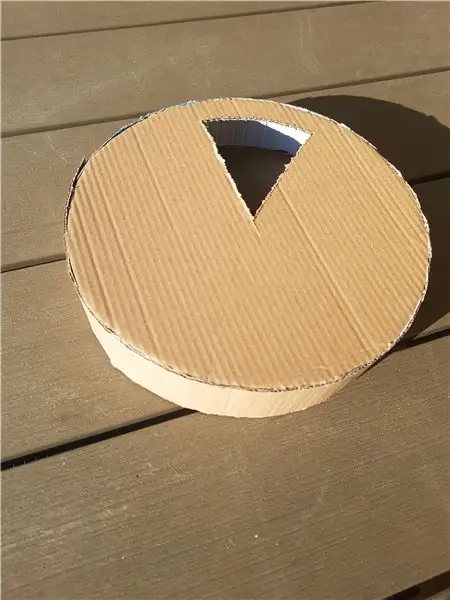
Dizainas
Aš padariau porą dizainų. Mano galutinis dizainas yra kartonas, kurio neturėjo būti. Kadangi man reikėjo laiko, turėjau ką nors padaryti lengviau ir greičiau. Ir tai yra rezultatas.
Apatinė dalis
Apatinė dalis yra vieta, kur reikia įdėti elektroniką.
Norėdami pagaminti apatinę dalį:
- Iškirpkite apskritimą, kurio skersmuo yra 18 cm.
- Tada supjaustykite 10 cm aukščio ir 63 cm ilgio stačiakampį.
- Iškirpkite keletą stačiakampio skylių, nes kai kurie komponentai turėtų patekti per korpusą (kaip matote paveikslėliuose).
- Ir bent jau priklijuokite stačiakampį kaip kraštą prie apskritimo (klijų pistoletu), todėl jis tampa dėžute.
Diskas
Diskas yra dalis, uždėta ant žingsninio variklio. Tai yra dalis, į kurią turėtų patekti tabletės, o kai jums to reikia, žingsninis variklis pasuks į kitą skyrių.
Norėdami sukurti diską:
- Iškirpkite apskritimą, kurio skersmuo yra 17 cm.
- Iškirpkite 8 mažus stačiakampius, kurių aukštis 2 cm ir ilgis 8,5 cm.
- Klijuokite juos ant apskritimo žvaigždės pavidalu, kad gautumėte skyrius. Aš panaudojau superklijus, kad tai klijuočiau apskritime.
- Tada jums reikia kito stačiakampio, kurio aukštis 2 cm ir ilgis 54 cm. Taip reikia padaryti apskritimo kraštą, kad tabletės nenukristų. Norėdami tai suklijuoti, naudoju klijų pistoletą.
- Tada apačioje ir apskritimo viduryje turite padaryti nedidelę skylę ir uždėti ją ant žingsninio variklio.
Dangtis
Tai yra dangtelis, kuris yra ant visos dėžutės. Yra išpjauta dalis, todėl galite išimti tabletes iš dėžutės.
Norėdami pagaminti dangtį:
- Iškirpkite 20 cm skersmens apskritimą.
- Tada pieškite vidines linijas, kad padarytumėte lygius gabalus. Iškirpkite vieną iš tų dalių, bet palikite kraštą, kad negalėtumėte pažvelgti į dėžutės vidų ir tiesiog išgertumėte tabletę.
- Tada iškirpkite stačiakampį, kurio ilgis 64 cm ir aukštis 4 cm. Tai yra ta dalis, kurią reikia klijuoti ant apskritimo, klijuokite jį klijų pistoletu.
Rekomenduojamas:
Palieskite nemokamą šiaudų dozatorių: 9 žingsniai

Palieskite nemokamą šiaudų dozatorių: Sveiki, mano vardas Jackas Widmanas ir aš einu į 8 klasę. Aš padariau šiaudų dalytuvą be prisilietimo ir džiaugiuosi galėdamas pasidalinti su jumis. Jaučiu, kad esate labai linkęs, balsuokite už mane skiltyje " Negalima paliesti to " konkursas 2020 m
Kaip pasidaryti automatinį muilo dozatorių: 6 žingsniai

Kaip pasigaminti automatinį muilo dozatorių: Sveiki, čia Taigi pasiruoškite įkvėpti …..! taip pat galite žiūrėti
Kaip pasidaryti automatinį medienos viryklės termostatą: 5 žingsniai (su nuotraukomis)

Kaip pasidaryti automatinį medienos krosnies termostatą: savo mechatronikos klasės projektui nusprendžiau suprojektuoti ir sukurti automatinį medienos viryklės termostatą, naudojant „WiFi“palaikantį „Arduino“su PID valdikliu, valdančiu žingsninį variklį, kad būtų galima valdyti sklendės padėtį mano medinėje krosnyje. Tai buvo labai revoliucinis karas
Kaip pasidaryti automatinį žuvų tiektuvą: 6 žingsniai (su nuotraukomis)

Kaip pasidaryti automatinį žuvų tiektuvą: Vykdydami inžinerinius tyrimus, mūsų buvo paprašyta naudoti „Arduino“ir (arba) avietes, kad išspręstume kasdienę problemą. Idėja buvo padaryti kažką naudingo ir mus dominti. Mes norėjome išspręsti realią problemą. Idėja sukurti aut
Sukurkite savo naktinio šviesos muilo dozatorių: 8 žingsniai

Sukurkite savo naktinio žibinto muilo dozatorių: Ar jums kada nors reikėjo naktinės lempos, bet nepatiko, kad ji įjungiama į indą ir užima abu kištukus, ar uždengia kitą? Štai jūsų nauja naktinė lemputė. Jis gali būti pastatytas iš to, ką jau galite turėti namuose. Aš praleidau
